Jak naprawić błąd, że połączenie nie jest chronione w Google Chrome i Yandex.Przeglądarka
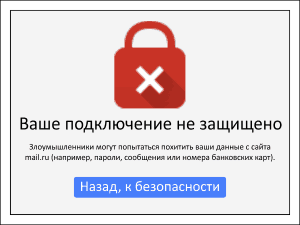
- 4379
- 705
- Pan Edmund Kubacki
Treść
- Jak dowiedzieć się po stronie problemu
- Okazało się, że masz problem. Co zrobic nastepnie
- Systemowy porażka czasu
- Problemy w przeglądarce
- Niepoprawne ustawienia połączenia sieciowego
- Niepoprawna praca programów ochronnych
- Problemy systemowe
- Jak wyłączyć komunikat o błędzie i przywrócić dostęp do strony
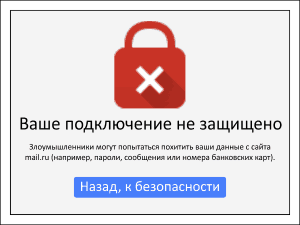 Tak, bezpieczeństwo jest ważne, ale praktyka pokazuje, że większość takich błędów nie jest w żaden sposób związana z atakującymi i hakowaniem. A ich powód często leży na komputerze użytkownika.
Tak, bezpieczeństwo jest ważne, ale praktyka pokazuje, że większość takich błędów nie jest w żaden sposób związana z atakującymi i hakowaniem. A ich powód często leży na komputerze użytkownika.
Jak dowiedzieć się po stronie problemu
Jeśli błąd „Twoje połączenie nie jest chronione” pojawia się podczas próby otwarcia jednego zasobu internetowego, sam zasób często okazuje się winowajcą, na przykład, jeśli jego właściciel zapomni rozszerzyć certyfikat SSL lub ustawić certyfikat z Niezweryfikowany wydawca.Aby szybko ustalić, po której wystąpi błąd, skorzystaj z bezpłatnej usługi usług WHOIS, aby określić dostępność witryny, na przykład.

Jeśli usługa pokazuje, że strona jest dostępna, przyczyną awarii jest Twoja przeglądarka internetowa lub urządzenie. Jeśli nie ma dostępu, winowajcą jest sama strona. Co zrobić w pierwszej sprawie, zostanie omówione poniżej, aw drugim pozostaje tylko poczekać, aż problem zostanie rozwiązany przez administrację zasobów.
Jeśli zasób internetowy nie otwiera się tylko na terytorium jednego państwa, na przykład Rosja, najprawdopodobniej właściciele postanowili zablokować dostęp do odwiedzających rosyjskim IP. Technologia VPN pomoże obejść zakaz.
Okazało się, że masz problem. Co zrobic nastepnie
Źródła błędów „Twoje połączenie nie jest chronione” po stronie użytkownika mogą być:
- Systemowy porażka czasu.
- Nieprawidłowe działanie w pracy przeglądarki lub jej rozszerzeń.
- Niepoprawne ustawienia połączenia sieciowego.
- Nieprawidłowe ustawienia i działanie antywirusa i zapory ogniowej.
- System operacyjny długiego -up -up, infekcja wirusowa, programy trzecie.
Jak to sprawdzić i co robić w określonych przypadkach, czytaj dalej.
Systemowy porażka czasu
Jeśli czas komputera lub urządzenia mobilnego różni się znacznie od rzeczywistości (to około dni, miesiące i lata), przeglądarka może „myśleć”, że certyfikat SSL wydany na stronę przez określony czas nie działa już. A ponieważ jest nieprawidłowe, połączenie HTTPS nie jest chronione i musi być zablokowane.Aby zmienić czas systemu w systemie Windows 10, uruchom narzędzie Ustawienia ”Opcje„Otwórz sekcję”Czas i język„ -”Data i godzina". Kliknij prawą połowę okna "Zmień godzinę i datę„i ustaw prawidłowe wartości. Lub aktywuj funkcje automatycznej synchronizacji czasu i oznaczania pasa zegara.
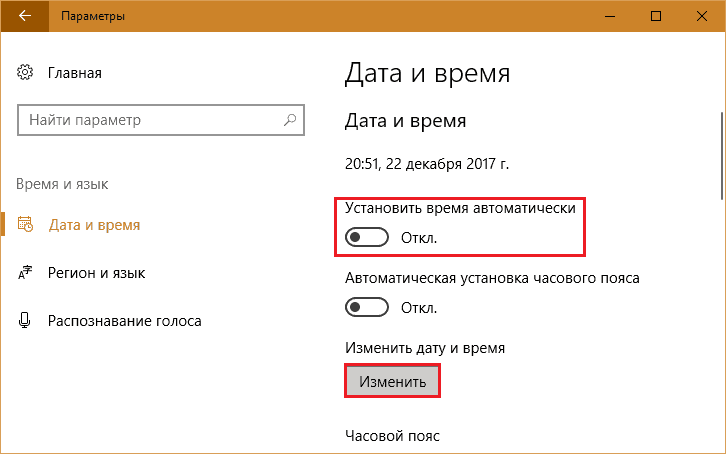
Stały czas systemu, a zwłaszcza zegar po wyłączeniu komputera, często wskazuje na zmniejszenie ładunku baterii RTC (godziny w czasie rzeczywistym), która znajduje się na płycie głównej PC. Aby rozwiązać problem, wystarczy go wymienić.

Ponadto istnieją aplikacje, które mogą zmienić czas systemu dla poszczególnych programów, takich jak Runasdate Od Nirsoft. Jeśli ich użyjesz, upewnij się, że ich działanie nie dotyczy Google Chrome i Yandex.Przeglądarka, w której występuje błąd.
Problemy w przeglądarce
Przyczyną problemu dostępu do różnych witryn często jest samych fasokialistów internetowych i ich wtyczkach. Aby zdiagnozować i wyeliminować awarię, wykonaj następujące działania. Jeśli poprzedni nie pomógł, przejdź do następnego.- Zaktualizuj przeglądarkę do najnowszej wersji.
Przejdź do menu głównego (dalej pokazanego na przykładzie wersji komputerowej Google Chrome), kliknij element ”Odniesienie" I "O Baruzer Google Chrom". Jeśli nie zainstalowałeś najnowszej wersji, zostanie ona aktualizowana automatycznie.
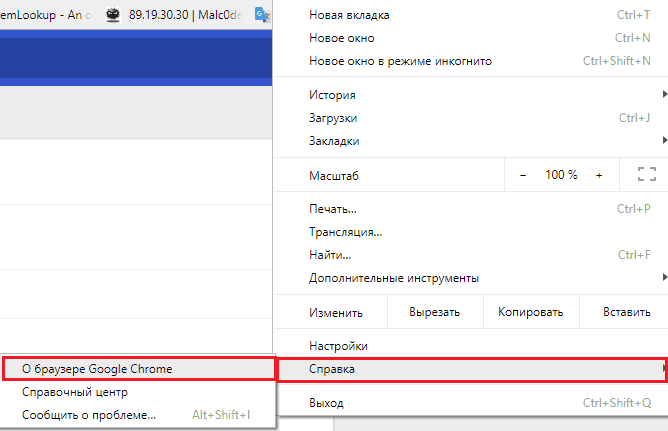
- Spróbuj otworzyć witrynę incognito. Aby to zrobić, kliknij kombinację klawisza Chift + Ctrl + N lub wybierz w menu ”Nowe okno w trybie incognito". Jeśli problem zostanie wyeliminowany, winna jest jedno z rozszerzeń przeglądarki.
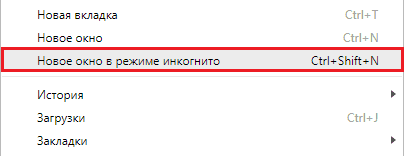
Aby ustalić, która z wtyczek powoduje awarię, otwórz główne menu przeglądarki - ”Dodatkowy narzędzia" I "Rozszerzenia". Usuń flagi "Dołączony„Z wszystkich rozszerzeń oprócz jednego i spróbuj pobrać problem internetowy. Jeśli otworzy się bez błędów, przejdź do następnego rozszerzenia i t. D. Usuń wtyczkę wychodzącą, klikając obok ikonę kosza.

- Wyczyść pamięć podręczną i ciasteczko na twarz.
Naciśnij klawisze Shift + Ctrl + lub znajdź sekcję w menu "Dodatkowe narzędzia„I otwarte”Usuń dane o przeglądanych stronach". W oknie "Wyczyść historię"Ocena"Akta Dane dotyczące plików cookie i witryny" I "Zapisane w pamięci podręcznej". Kliknij "Usunąć dane".

- Przywróć domyślne ustawienia przeglądarki.
Przejdź do menu do sekcji parametrów (ustawienia), przejdź do samego dolnego dolnego strony - do punktu ”Resetowanie„I kliknij”Domyślna regulacja". W następnym oknie kliknij przycisk ”Resetowanie".

- Ponownie zainstaluj przeglądarkę internetową, wcześniej usunęła poprzednią kopię.
Aby nie stracić zakładek, sesja i historia widoków Google Chrome, otwórz folder %LocalAppData%\ Google \ Chrome \ Data użytkownika \ Default I skopiuj pliki Zakładki, Historia I Ostatnia sesja (Wszystko bez rozszerzeń) do innego miejsca, na przykład na komputery stacjonarne. Po ponownej instalacji programu przełóż je z powrotem. Folder z podobnymi danymi w przeglądarce Yandex znajduje się po drodze %LocalAppData%\ yandex \ yandExBrowser \ Data użytkownika \ domyślnie.
Niepoprawne ustawienia połączenia sieciowego
Niepoprawne parametry połączenia sieciowego są również bardzo powszechną przyczyną błędów podczas otwierania stron internetowych. I „Twoje połączenie nie jest chronione” nie zajmuje ostatniego miejsca wśród nich. Poniżej pomaga wyeliminować awarię:- Zmiana adresów DNS z dostawcy na publiczność.
Domyślnie, aby porównać nazwy domen. Aby zastąpić je publicznie, na przykład DNS z Google (Main - 8.8.8.8 i alternatywa - 8.8.4.4) lub Yandex, otwórz właściwości połączenia sieciowego na komputerze. Na liście komponentów na karcie ”Internet„Oznacz IPv4 i kliknij przycisk ponownie”Nieruchomości". W dolnej połowie nowego okna Mark "Użyj następujących adresów serwerów DNS„I napisz wybrany adres IP. Aby wejść w życie, wykonaj Internet.

Jeśli błąd wystąpi na wszystkich urządzeniach sieciowych, zmień DNS w ustawieniach routera.
- Odłączanie serwerów VPN i proxy, jeśli są one używane do wprowadzania Internetu.
- Zmiana ustawień wykrywania sieci komputera (zainstalowana W „Dodatkowe parametry ogólnego dostępu„Centrum kontroli sieci).
Optymalne parametry wykrywania sieci są wybierane eksperymentalnie. Jeśli funkcja jest wyłączona, włącz, jeśli jest włączony, wyłącz.

Tutaj - w sekcji ”Wszystkie sieci", Ocena"Użyj 128-bitowego szyfrowania .. " I "Włącz ogólny dostęp z ochroną hasła".

- Zresetuj ustawienia protokołu TCP/IP, Winsock i pamięci podręcznej DNS.
Uruchom wiersz poleceń w imieniu administratora i naprzemiennie postępuj zgodnie z 3 instrukcjami:
Netsh Winsock Reset Catalog
Netsh int IP Resetuj resetowanie.Hit log
Ipconfig / flushdns
Po wykonaniu ponownie uruchom samochód.
Niepoprawna praca programów ochronnych
Niektóre antywirusy i zapory ogniowe zbudowały się w funkcji ochrony połączeń sieciowych zgodnie z protokołem HTTPS, który czasami jest sprzeczny z podobną funkcją przeglądarki.Aby sprawdzić, czy jest to twój przypadek, tymczasowo zakończ pracę programów ochronnych i spróbuj otworzyć witrynę problemową. Jeśli ładuje się bez błędów, wyreguluj ustawienia antywirusowego i zapory ogniowej lub wyłącz je podczas przeglądania tej witryny. Pamiętaj jednak, że bez ochrony ryzykujesz utratę poufnych danych i zbieranie wirusa, więc zachowaj ostrożność.
Problemy systemowe
Błąd „Twoje połączenie nie jest chronione” może wystąpić z powodu faktu, że użytkownik pomija aktualizacje systemu operacyjnego. Nawet jeśli masz stary system Windows XP, należy przynajmniej zainstalować pakiet serwisowy 3, w przeciwnym razie nie będzie możliwe pozbycie się błędu. Wskazane jest aktualizacja nowszych wersji systemu operacyjnego w miarę wydawania aktualizacji. Odmowa dzisiejszych aktualizacji nie jest całkowicie uzasadniona, ponieważ unieważnia całą pracę mechanizmów ochronnych systemu i tworzy wiele innych problemów.Brak połączenia się z zasobami internetowymi określonego typu - sieci społecznościowych, wyszukiwarki, poczty, witryn przeciwwirusowych - częste objaw zakażenia złośliwym. Dlatego nawet jeśli udało ci się rozwiązać problem na inne sposoby, skanowanie wirusów - pamiętaj o.
W niektórych przypadkach sprawcy są niepoprawni sterowniki sieciowe. Jeśli w przeddzień błędu zaktualizowałeś lub ponownie zainstalowałeś sterownik adaptera sieciowego, wykonaj przywrócenie systemu na dzień, w którym wszystko działało bez niepowodzeń. Aby to zrobić, przejdź do menedżera urządzeń, otwórz właściwości adaptera, przejdź do zakładki ”Kierowca„I kliknij przycisk”Rolka".

Jeśli przycisk nie jest aktywny, to nie ma wcześniejszej wersji sterownika w systemie i aby rozwiązać problem, musisz go usunąć i zainstalować ponownie, pobierając komputer z witryny producenta lub płyty głównej komputera.
Ostatnią, rzadką przyczyną błędu to nieprawidłowo działające aplikacje i gry. Ponadto można je zainstalować na długo przed jego pojawieniem się. Taka nieprawidłowa funkcja może prowadzić do aktualizacji programu lub gry (jeśli wystąpi w tle, nie można zauważyć momentu instalacji), zmienić ustawienia, konflikty z innym oprogramowaniem lub dopiero zaczynane podczas surfowania w sieci przez przeglądarkę.
Możesz sprawdzić zaangażowanie w problem programów zainstalowanych na komputerze za pomocą trybu awaryjnego z obsługą sterowników sieciowych. Jeśli wszystkie witryny otwierają się w nim normalnie, założenie jest prawdziwe. Winowajca problemu będzie musiał zostać zidentyfikowany eksperymentalnie.
Jak wyłączyć komunikat o błędzie i przywrócić dostęp do strony
Jeśli żadne rozwiązanie nie pomogło, a pożądana strona internetowa nadal nie otwiera się, możesz wyłączyć komunikat o błędzie (wraz z sprawdzaniem certyfikatu SSL) i uzyskać dostęp do niego, po prostu przepisując klucz Google Chrome lub Yandex w klawisz przeglądarki w nieruchomości -Ignoruj-certyk-terrory.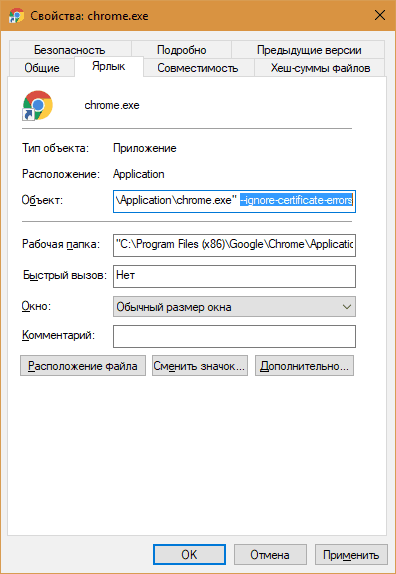
Następnie wiadomość „Twoje połączenie nie jest chronione” nie będzie ci już przeszkadzać, ale ochrona połączeń w protokole HTTPS nie będzie działać w tej przeglądarce. Jeśli ta opcja Ci odpowiada, idź.
- « Jak zwiększyć prędkość Internetu poprzez Wi-Fi? Przyspieszamy bezprzewodowy Internet.
- Przegląd iPhone'a X »

